图老师电脑网络栏目是一个分享最好最实用的教程的社区,我们拥有最用心的各种教程,今天就给大家分享Photoshop合成紫色风格的桥洞中忧伤的美女的教程,热爱PS的朋友们快点看过来吧!
【 tulaoshi.com - PS 】
先看效果图
素材:MissYuan_教程素材.rar

打开美女图片,用钢笔抠出。

然后把美女拖入背景文档中,大小位置如下。

我们先加一些投影和阴影,复制美女层,填充黑色,ctrl+T做如下变形,之后高斯模糊一下,适当降低不透明度,这是投影1。我把画面加亮了一些,要不画面黑乎乎的看不清。
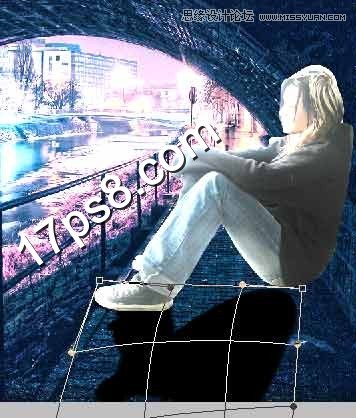
美女后背靠墙部分也应该有些阴影,新建图层用黑色柔角笔刷涂抹,对比如下。

美女左侧身体背光区域也应该有些阴影,新建图层,用黑色柔角笔刷涂抹,形成剪贴蒙版。

下图为正常状态,刚才截图为加亮显示。

添加几个调整层调节颜色和亮度。
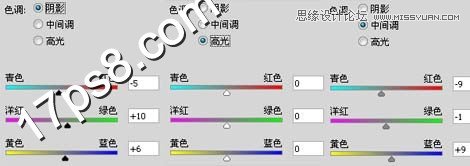
渐变映射调整层,图层模式柔光,不透明度30%。
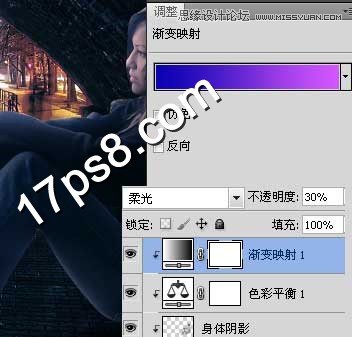
曲线调整层。
(本文来源于图老师网站,更多请访问https://www.tulaoshi.com/ps/)
老办法,新建图层填充灰色,图层模式叠加,用加深减淡工具涂抹出明暗。

新建图层,前景色#d1d1d1柔角笔刷涂抹,比如鞋子、腿部和脸部,图层模式颜色减淡,增强美女光照效果。

所有这些图层都形成剪贴蒙版,目的是只影响美女图层。新建图层填充50%灰色,用加深减淡工具涂抹整体场景的明暗,包括桥洞墙壁,水面等等。

下面给场景上色,新建图层,前景色#2D2664笔刷涂抹,图层模式颜色减淡,不透明度50%左右。

再新建图层,前景色#26120f笔刷涂抹如下。

同样方法,新建2个图层用其它颜色笔刷涂抹,桥洞口和鞋子与腿位置,图层模式都是颜色减淡。

添加2个渐变映射调整层。
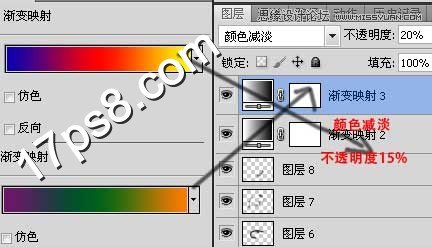
盖印层,滤镜渲染光照效果。

处理其它细节,最终效果如下,本ps教程结束。

来源:https://www.tulaoshi.com/n/20160216/1567937.html
看过《Photoshop合成紫色风格的桥洞中忧伤的美女》的人还看了以下文章 更多>>